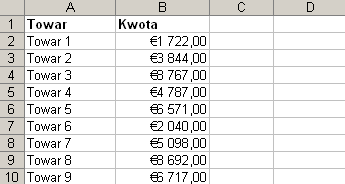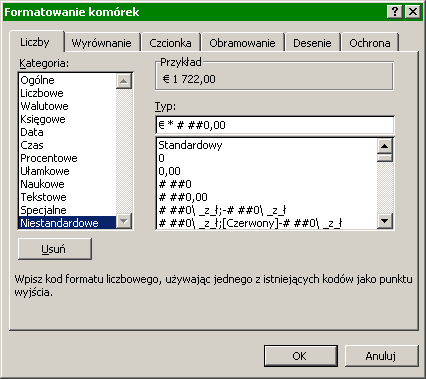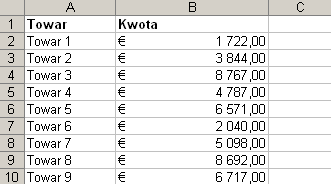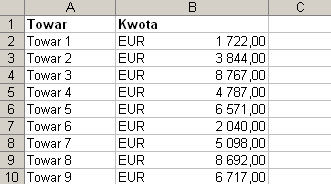Wiele rozliczeń i zestawień finansowych zawiera kwoty wyrażone w różnych walutach. Ich format walutowy nie zawsze jest jednak czytelny, jeśli symbol waluty jest umieszczony tuż przed wartością liczbową. Sprawdźmy, jak poprawnie formatować zestawienia finansowe.
Przykład takiego zestawienia prezentuje rysunek 1.
Rys. 1. Nieczytelny format walutowy
Przeglądanie wyświetlanych w ten sposób wartości okaże się niezwykle uciążliwe. Proponujemy zatem zastosować pewien trik (więcej trików
TUTAJ) i oddzielić oznaczenie waluty od kwoty w obrębie komórki. Do tego celu wykorzystamy format niestandardowy.
Aby to zrobić:
1. Zaznaczamy komórki B2:B10 i wciskamy kombinację klawiszy Ctrl + 1. Zostanie wyświetlone okno formatowania komórek, a w nim zaznaczony będzie aktualnie używany format walutowy.
2. Uaktywniamy kategorię Niestandardowe i w polu Typ tak zmodyfikujmy format, aby składał się z następujących znaków:
€ * # ##0,00
Rys. 2. Zmodyfikowany format niestandardowy
3. Zatwierdzamy, poprzez kliknięcie OK.
Zauważmy, że oznaczenie waluty jest teraz wyrównane do lewej krawędzi komórki, a wartość liczbowa do prawej. Taki efekt uzyskaliśmy dzięki zastosowaniu symbolu gwiazdki w formacie niestandardowym. Możemy dowolnie zmieniać rozmiar kolumny z kwotami. Nie będzie to miało wpływu na sposób wyrównania w komórce oznaczenia waluty i wartości liczbowej (rys. 3). Nic nie stoi na przeszkodzie, abyśmy w przedstawiony sposób dostosowywali formaty walutowe dotyczące innych walut.
Rys. 3. Efekt zastosowania nowego formatu walutowego
Nie musimy za każdym razem modyfikować istniejącego formatu walutowego. Możemy równie dobrze stworzyć swój, w którym waluta nie będzie oznaczona symbolem tylko np. 3 literami (EUR, PLN, USD itd.).
Aby taki format zbudować:
1. Zaznaczamy komórki z kwotami i otwieramy okno formatowania komórek.
2. W polu Typ wpisujemy:
"EUR" * # ##0,00
3. Zatwierdzamy, poprzez kliknięcie OK.
Uzyskamy oczekiwany efekt zbliżony do przedstawionego na rysunku 4.
Rys. 4. Walutowy format niestandardowy zbudowany od podstaw